FFmpeg로 MPG를 MP4로 빠르게 변환하는 방법 소개
MPG는 MPEG-1 및 MPEG-2 파일로 코딩된 파일 확장자의 일종이며 MP4는 비디오와 오디오를 저장할 수 있는 멀티미디어 컨테이너 형식을 의미합니다. 따라서 전자의 형식을 후자의 인기 있는 형식으로 변환하는 것이 일반적입니다.
변환기 소프트웨어 외에도 MPG를 MP4로 변환하는 방법에는 MPG를 MP4로 변환하는 FFmpeg와 같은 명령줄 방법도 고려할 수 있습니다.

1부: Windows에서 MPG를 MP4 FFmpeg로 변환하는 방법
FFmpeg는 비디오 및 오디오를 녹화, 변환 및 스트리밍하는 유명한 명령 온라인 방법이며 FFmpeg를 사용하여 MPG를 MP4로 변환하는 것은 물론입니다.
그러나 명령줄 방식은 MPG를 MP4로 변환하려는 사람들에게는 훨씬 더 복잡합니다. 따라서 이 글은 Windows와 Mac에서 FFmpeg MPG를 MP4로 변환하려는 사용자를 안내하는 데 목적이 있습니다.
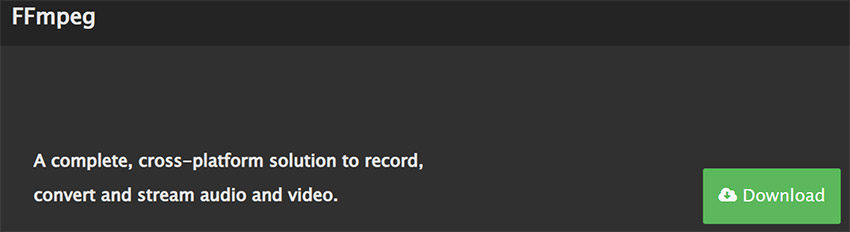
-
1단계: 공식 웹에서 FFmpeg Zip을 다운로드합니다. C 드라이브 폴더에 저장하는 것을 잊지 마세요.

-
2단계: 다운로드가 완료되면 Zip 아카이브를 현재 파일 폴더에 압축을 풀고 압축을 푼 파일의 이름을 FFmpeg로 지정합니다. Zip의 모든 콘텐츠가 여기에 있는지 확인합니다.

-
3단계: 제어판\시스템 및 보안\시스템으로 이동하여 다음과 같이 FFmpeg에 대해 설정합니다.

-
4단계: 하단의 검색창을 통해 컴퓨터의 실행 애플리케이션을 열거나 "Win+R" 키를 누릅니다. cmd를 입력하고 "확인" 키를 클릭하면 명령 창이 나타납니다.

-
5단계: 다음으로 cd\.(1)을 입력한 다음 Enter 키를 눌러 cd ffmpeg(2)를 입력하면 ffmpeg 폴더로 들어갈 수 있습니다. Enter 키를 다시 눌러 여기로 이동합니다.

-
6단계: 이제 cd bin(3)을 입력하고 Enter 키를 누르면 bin 폴더의 콘텐츠에 액세스할 수 있습니다. 아래와 같은 명령줄이 표시되면 FFmpeg가 정상적으로 작동하는 것입니다.

-
7단계: 변환이 자동으로 수행될 bin 폴더에 MPG 파일을 복사합니다. 이 단계에서는 FFmpeg가 MPG 파일을 원하는 형식으로 변환하도록 안내할 수 있습니다.

-
8단계: 여기서 FFmpeg 명령을 입력하여 mpg를 mp4로 변환합니다: ffmpeg -i videoname.mpg -c:v libx264 outputfilename.mp4 (4). Enter 키를 누르면 FFmpeg가 MPG 파일을 MP4 형식으로 변환합니다. FFmpeg가 명령을 실행하는 데 시간이 다소 걸릴 수 있습니다.

2부: MPG를 Mac에서 MP4 FFmpeg로 변환하는 방법
다음은 M맥에서 FFmpeg MPG를 MP4로 작동하는 단계입니다.1단계: M맥 OS에서 지원하는 FFmpeg를 다운로드하고 설치 후 엽니다.
2단계: 컴퓨터에서 명령 프롬프트 또는 터미널을 엽니다.
-
3단계: 명령줄에 다음과 같이 입력합니다: ffmpeg -i inputfilename.mpg -c:v libx264 outputfilename.mp4.

4단계: 엔터키를 눌러 FFmpeg를 사용하여 Mac에서 MPG를 MP4로 변경합니다.
지금까지는 소프트웨어를 설치하는 대신 컴퓨터의 내장 된 실행 또는 터미널 기능인 FFmpeg를 사용하여 MPG를 MP4로 변환하는 방법에 대해 알아 보았습니다.
그러나 단계가 너무 복잡하고 명령 입력이 너무 많습니다. 명령에 오류가 있으면 새로운 올바른 명령을 입력하는 데 더 많은 시간이 걸립니다. 이렇게 시간이 많이 걸리는 도구는 초보자에게는 좋은 선택이 아닙니다. 다음에는 더 쉬운 방법을 공유하겠습니다.
3부: HitPaw Univd로 MPG를 MP4로 변환하는 방법
HitPaw Univd는 무손실 품질로 MPG에서 MP4로 압축하지 않고 뛰어난 변환을 자랑합니다. 간단한 단계로 사용하기에 적합할 뿐만 아니라 변환기는 CPU를 사용하는 대신 GPU를 사용하여 비디오를 처리함으로써 더 빠른 변환 속도를 제공합니다.
또한 호환 가능한 여러 포맷을 선택할 수 있도록 준비되어 있습니다. 훨씬 사용자 친화적인 플랫폼으로 MPG를 MP4로 변환해 보세요.
 >
>
HitPaw Univd의 하이라이트
- MPG에서 MP4, MOV, MPEG 및 기타 인기있는 1000개 이상의 형식으로 간단하고 명확하게 작동합니다.
- 120배 빠른 속도로 MPG를 MP4로 변환합니다.
- 일괄 변환을 지원하여 시간을 절약할 수 있습니다.
- 화질 손실 없이 동영상을 처리합니다.
- MPG에서 MP4 Mac으로 호환되는 다운로드 버전을 제공합니다.
- 원하는 대로 동영상에 자막을 자르거나 추가할 수 있습니다.
MPG를 MP4로 변환하는 간단한 3단계
여기서는 Windows 버전을 예로 들었으며, Mac 버전도 거의 동일한 작업을 수행합니다.
1단계-설치:HitPaw Univd를 다운로드하고 실행합니다.
-
2단계-업로드: 파일 추가 → 비디오 추가를 클릭하거나 파일을 드래그하여 MPG 비디오를 가져옵니다.

-
3단계-변환: 하단의 바를 아래로 당겨서 비디오 → MP4 → 원하는 해상도를 선택합니다. 그런 다음 "변환"/"모두 변환"을 클릭하여 변환을 완료합니다.

4부: MPG를 MP4로 변환하는 HitPaw Univd와 FFmpeg 비교
FFmpeg 및 HitPaw Univd를 사용하여 MPG를 MOV로 변환하는 방법을 알고 있지만 여전히 선택하는 방법과 어느 것이 더 나은지에 대한 질문입니다. 비교를 통해 이해를 돕고자 합니다.
| HitPaw Univd | FFmpeg | |
|---|---|---|
| 함수 | 비디오/오디오 변환기 | 비디오/오디오 변환기 |
| 지원 시스템 | Windows/Mac | Windows/Mac |
| 지원되는 형식 | 1000개 이상의 형식 | 거의 모든 멀티미디어 파일 |
| 단계 사용 | 간단한 | 복잡한 |
| 처리 속도 | GPU로 120배 빠름 | CPU로 느림 |
| 적합한 그룹 | 초보자, 혁신가 | 전문가 |
| 파일 배치 | 
|

|
5부: FFmpeg MPG를 MP4로 변환하는 방법에 대한 FAQ
Q1. FFmpeg를 사용하여 비디오를 MP4로 변환하는 방법은 무엇입니까?
A1: 동영상을 MP4로 변환하는 명령은 c:v libx264 outputfilename.mp4입니다. 앞 부분은 원본 형식에 따라 다릅니다.
Q2. FFmpeg는 MP4를 지원할 수 있나요?
A2: 예, 관련 명령을 사용하는 한 MP4를 다른 형식으로 변환할 수도 있습니다.
결론
이 기사를 통해 Windows 및 Mac에서 FFmpeg MPG에서 MP4로 작동하는 방법을 알았습니다. 변환 범위가 넓지 만 복잡합니다. 그리고 여기에서 MPG를 MP4로 변환하는 또 다른 간단한 선택을 찾을 수 있습니다.
MPG를 MP4로 변환하는 쉬운 방법을 시도하고 싶다면 HitPaw Univd (HitPaw Video Converter)가 더 나은 선택이 될 수 있습니다. 원하는 것이 무엇이든, 이 가이드는 파일 변환을 위한 다양한 솔루션을 제공합니다.


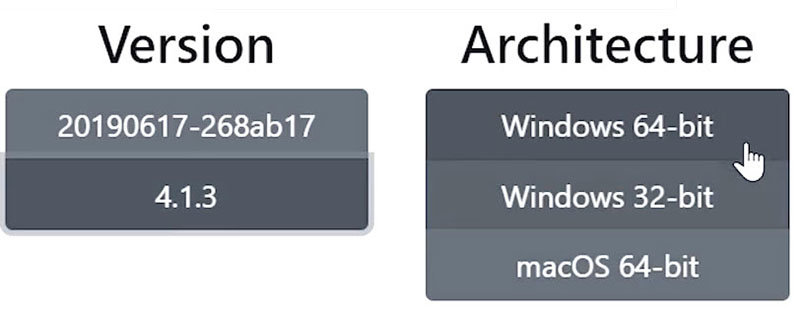
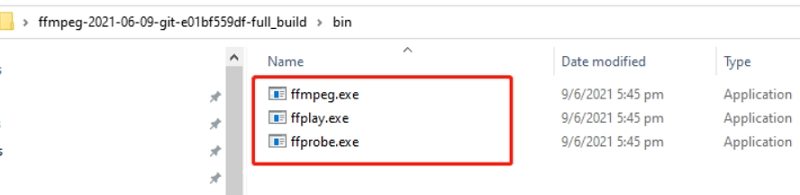
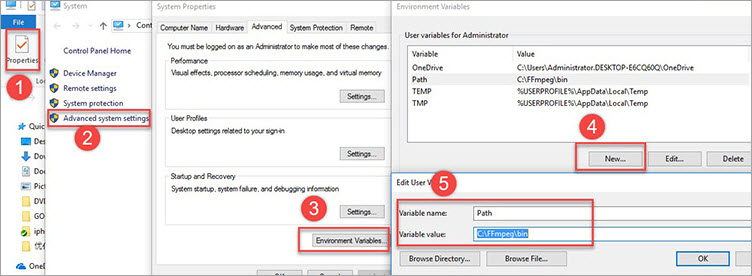

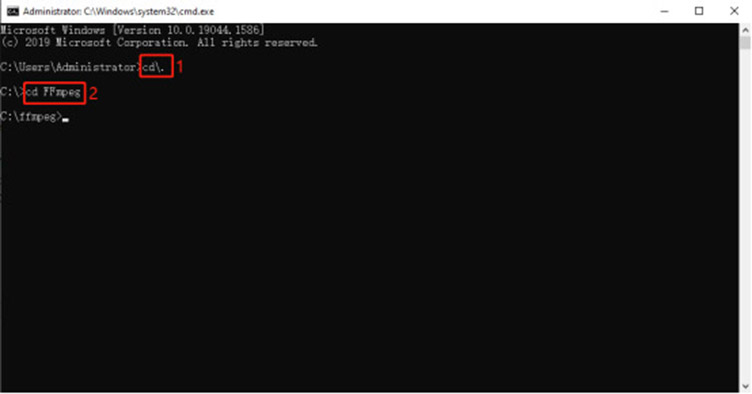
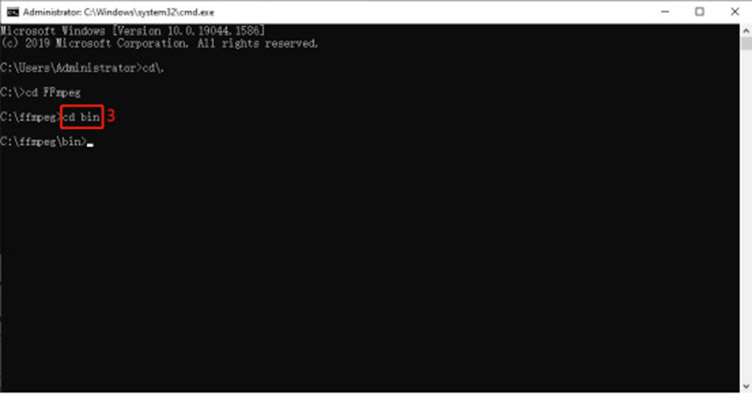
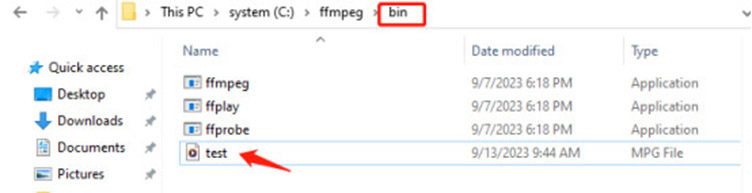
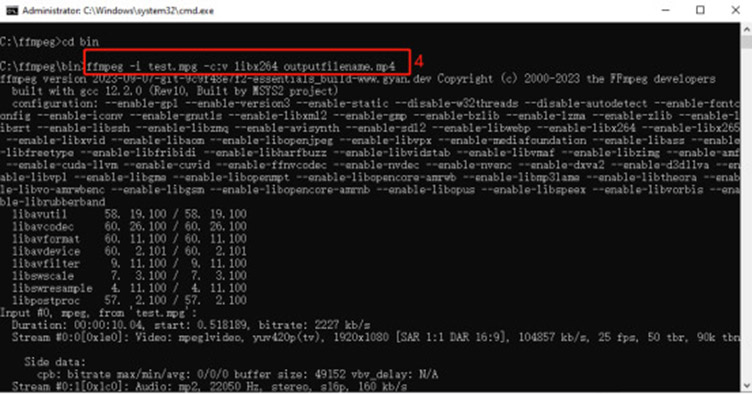








 HitPaw VikPea
HitPaw VikPea HitPaw FotorPea
HitPaw FotorPea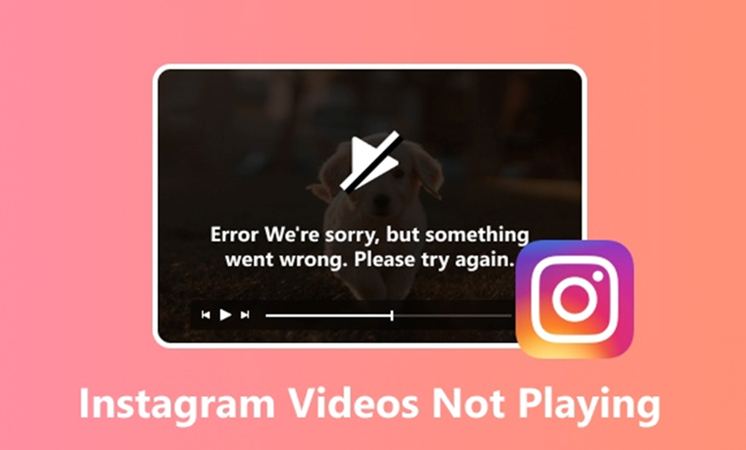

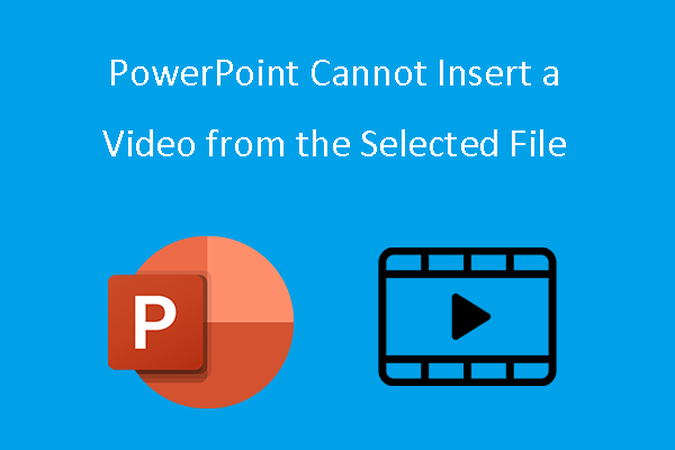

기사 공유하기:
제품 등급 선택:
김희준
편집장
새로운 것들과 최신 지식을 발견할 때마다 항상 감명받습니다. 인생은 무한하지만, 나는 한계를 모릅니다.
모든 기사 보기댓글 남기기
HitPaw 기사에 대한 리뷰 작성하기